Bekerja dengan Virtual Desktop di Windows 10
Thursday, 7 January 2016
Add Comment
gambar qweas
Hi Blogger,
Kesempatan kali ini, saya ingin memberikan trik bagaimana Cara Menambahkan Virtual Desktop di Windows 10.
Virtual Desktop adalah cara yang efisien untuk mengatur dan mengakses cepat kelompok aplikasi di desktop yang berbeda, misalnya desktop 1 untuk programming, desktop 2 untuk design dan desktop 3 untuk menulis.
[Baca juga : Cara Mengecilkan Ukuran File di Ms Word]
Berikut adalah Cara Menambahkan Virtual Desktop di Windows 10 :
1. Klik Task View.
2. Klik + New Desktop.
ShortKey Virtual Desktop :
WIN + CTRL + LEFT/RIGHT : Switch to previous or next desktop
WIN + CTRL + D : Create a new desktop
WIN + CTRL + F4 : Close the current desktop
WIN + TAB : Launch task view
Berikut adalah Cara Menambahkan Virtual Desktop di Windows 10. Semoga Bermanfaat.
Jika Anda ingin berpartisipasi dalam hal Berbagi Artikel, Anda bisa mengunjungi menu Share is Fun.
Download Menambahkan Virtual Desktop di Windows 10 [.PDF] file.
Seluruh dokumen yang terdapat di Alfian-Bob.com dapat digunakan, dimodifikasi dan disebarluaskan dengan tujuan berbagi dan tidak diperjualbelikan, dengan syarat tidak menghapus atau merubah atribut penulis dan pernyataan hak cipta yang disertakan dalam dokumen. Dilarang melakukan penulisan ulang, kecuali mendapatkan ijin dari penulis terlebih dahulu.
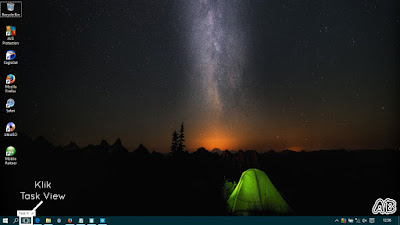
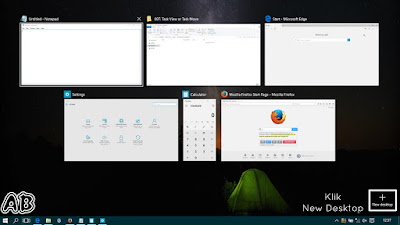
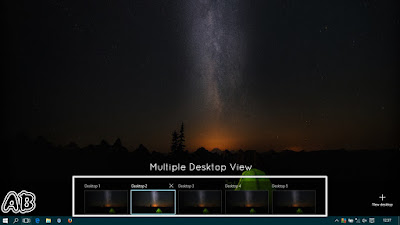
0 Response to "Bekerja dengan Virtual Desktop di Windows 10"
Post a Comment